コンテンツ提出は目前。
こんにちは、「ふ」です。
今回はiTunes Connectで、税務情報を提出する流れについて紹介していきます。
「税務情報」というと難解なイメージかも抱くかもしれません。が、本記事の手順に沿って進めていけば、これまでの手続きよりもむしろ簡単です。
ここを乗り越えれば、あなたのコンテンツを提出することができるようになります。がんばっていきましょう。
Apple Books出版への道。
この記事は「Apple Booksで電子書籍を出版する」シリーズの1つでもあります。前回までの手続きが完了していることが前提で、お話ししていきます。
「ふ」が実際に出版した書籍がこちら⬇︎。
テジュン。
注意。
ここで提出した内容を変更する際には個別の問い合わせ・日数を要することになります。
入力内容に不安があるときには、ブラウザバックまたは一旦接続を切り、再確認するようにしてください。
最後の提出操作さえしなければ、手続きは何度でもやり直すことができます。
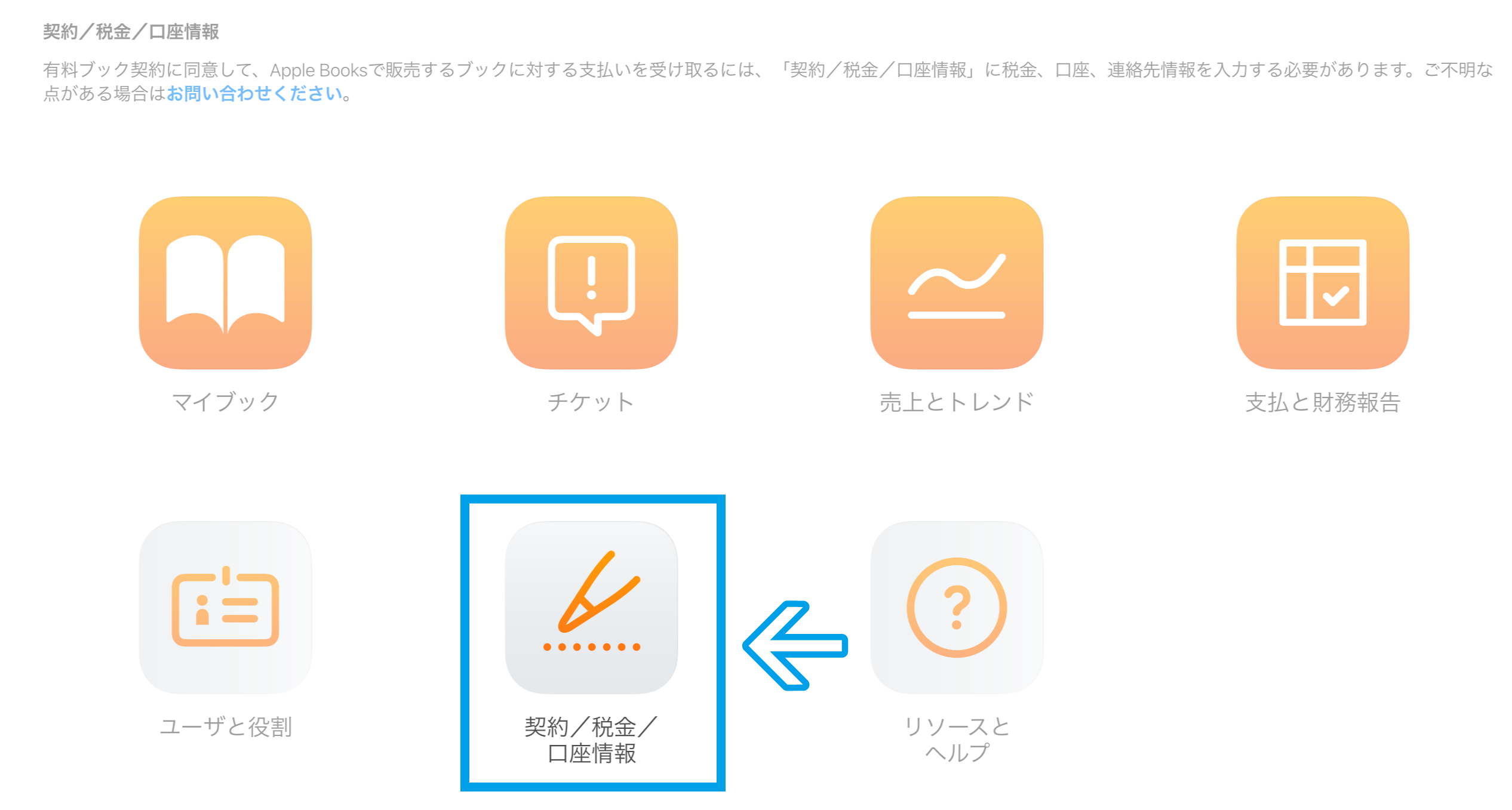
iTunes Connectのトップ画面から、契約/税金/口座情報をクリックします。
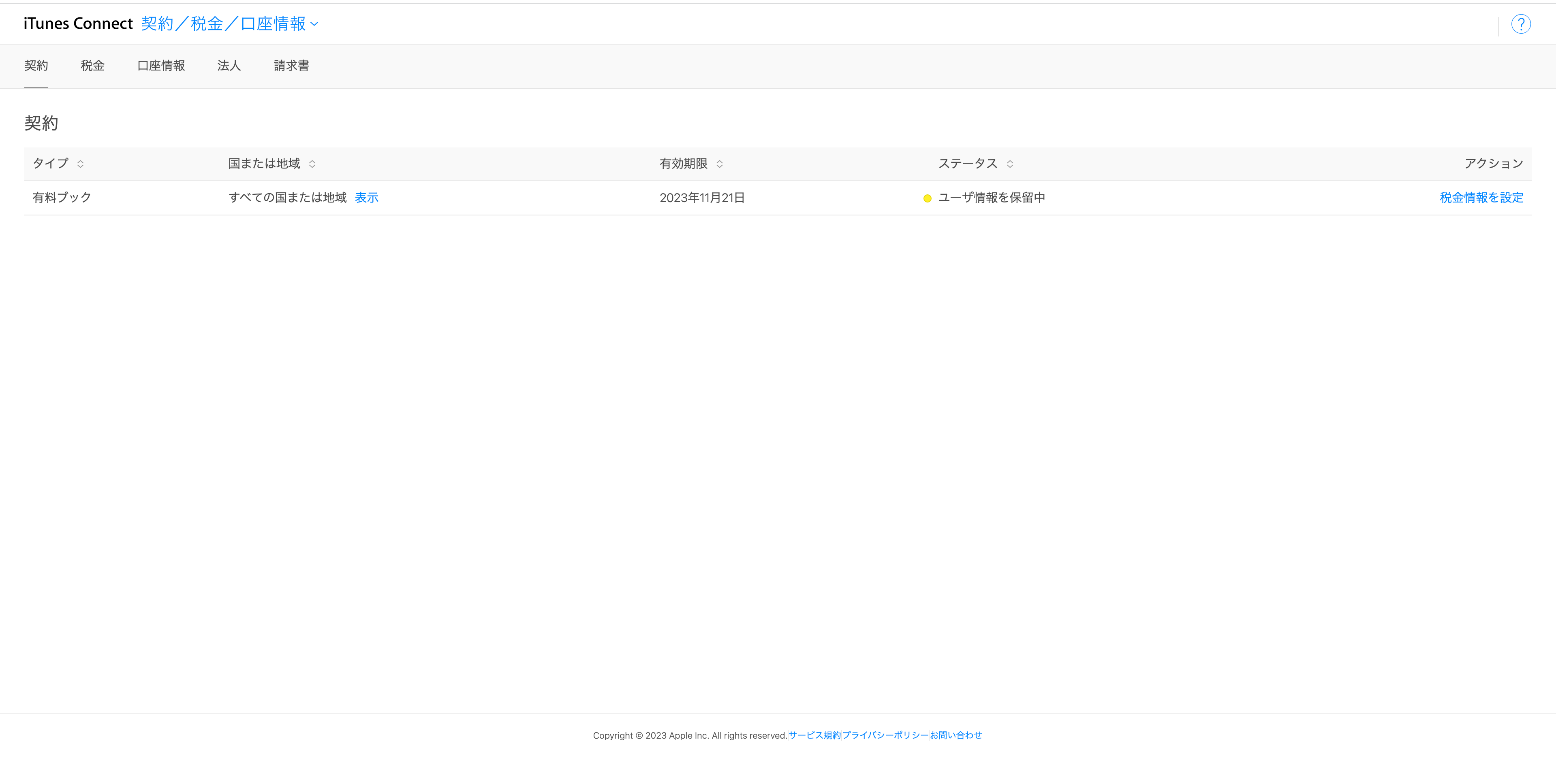
契約/税金/口座情報の画面に移動しました。
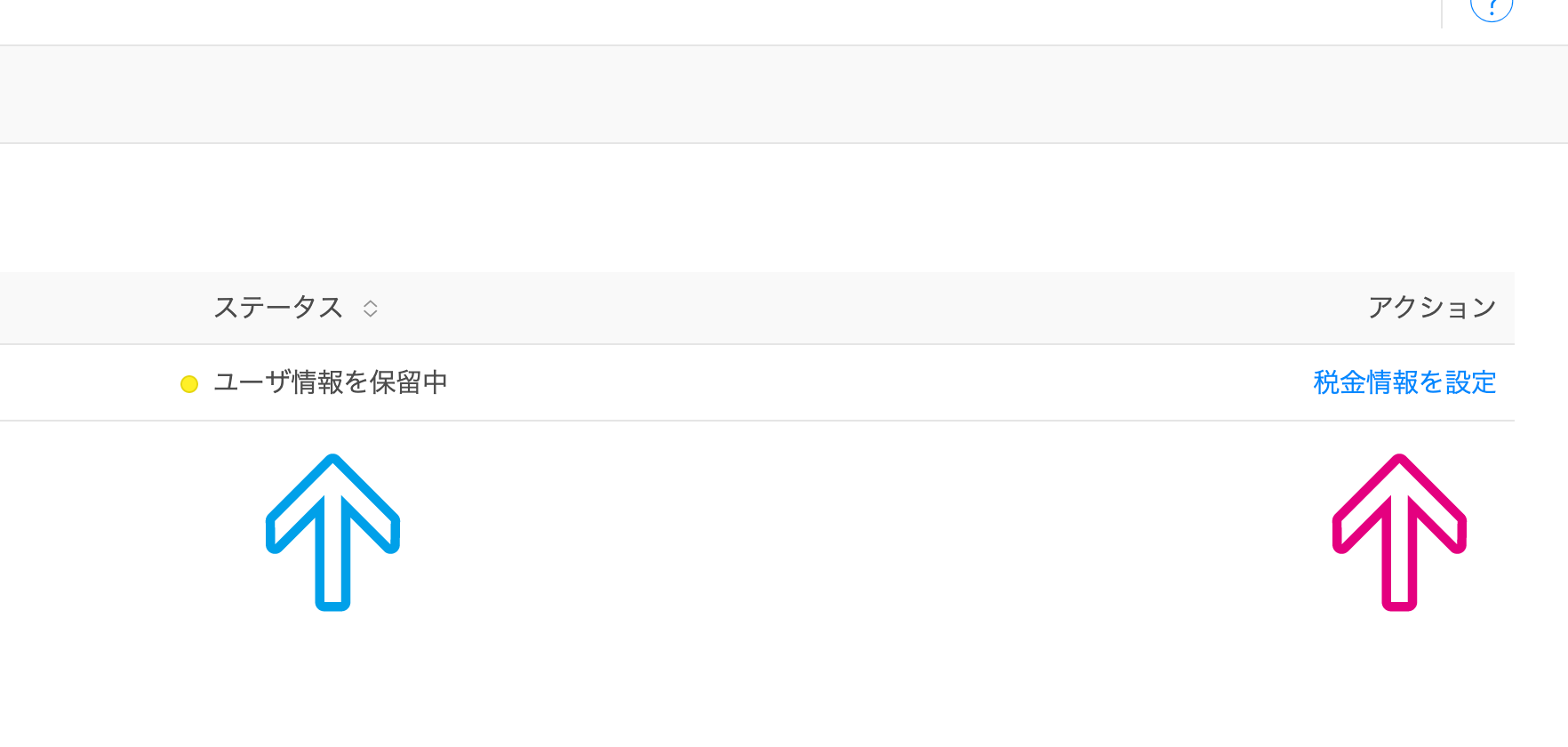
契約内容の「有料ブック」のところ、ステータスは「ユーザー情報を保留中」となっています。
前回口座情報は提出しましたが、今回設定していく税務情報がまだ未提出のためです。
右端にある「税務情報を設定」をクリックしましょう。
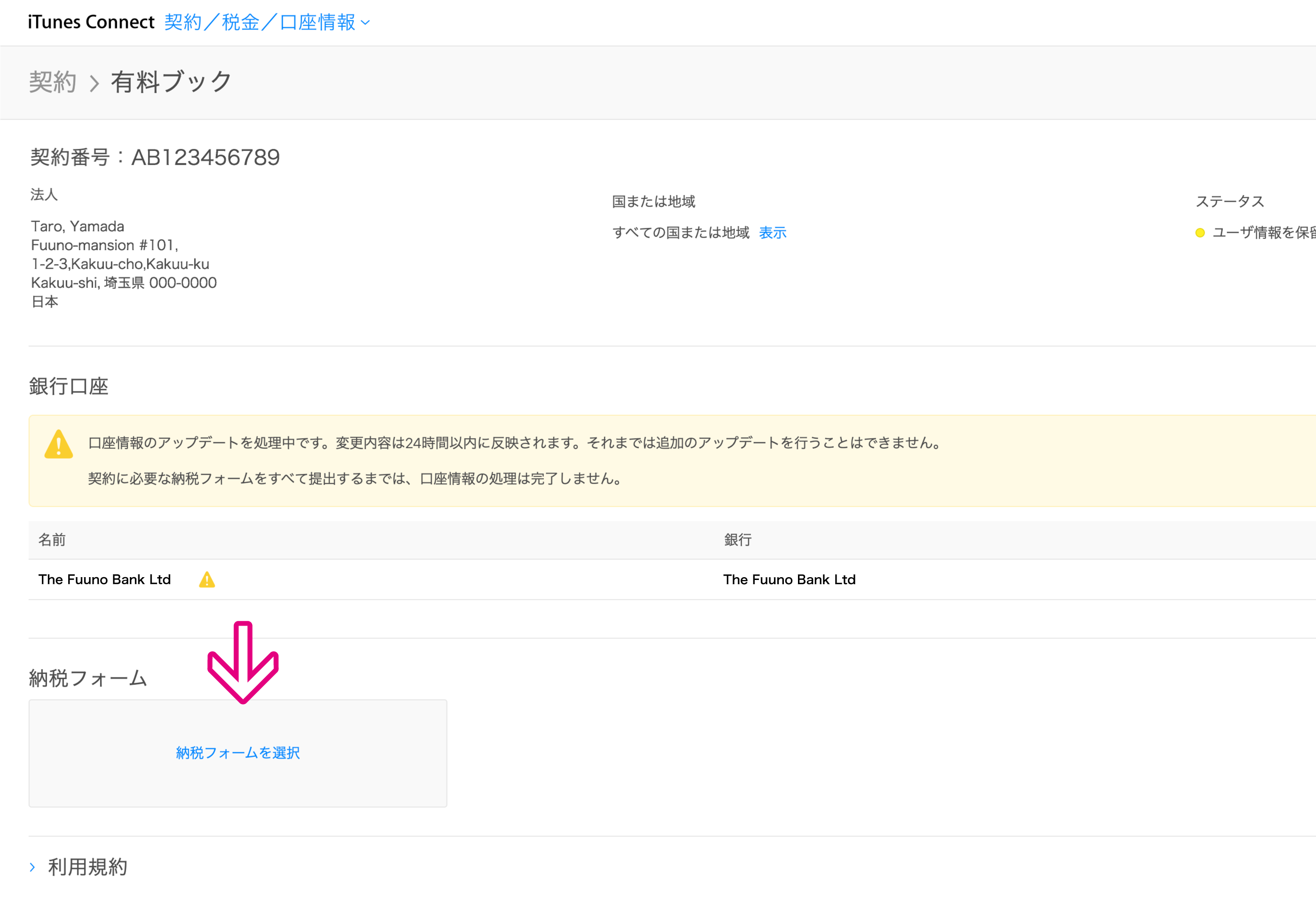
有料ブック契約の詳細が表示されます。
下のほうにある「納税フォームを選択」を押してください。
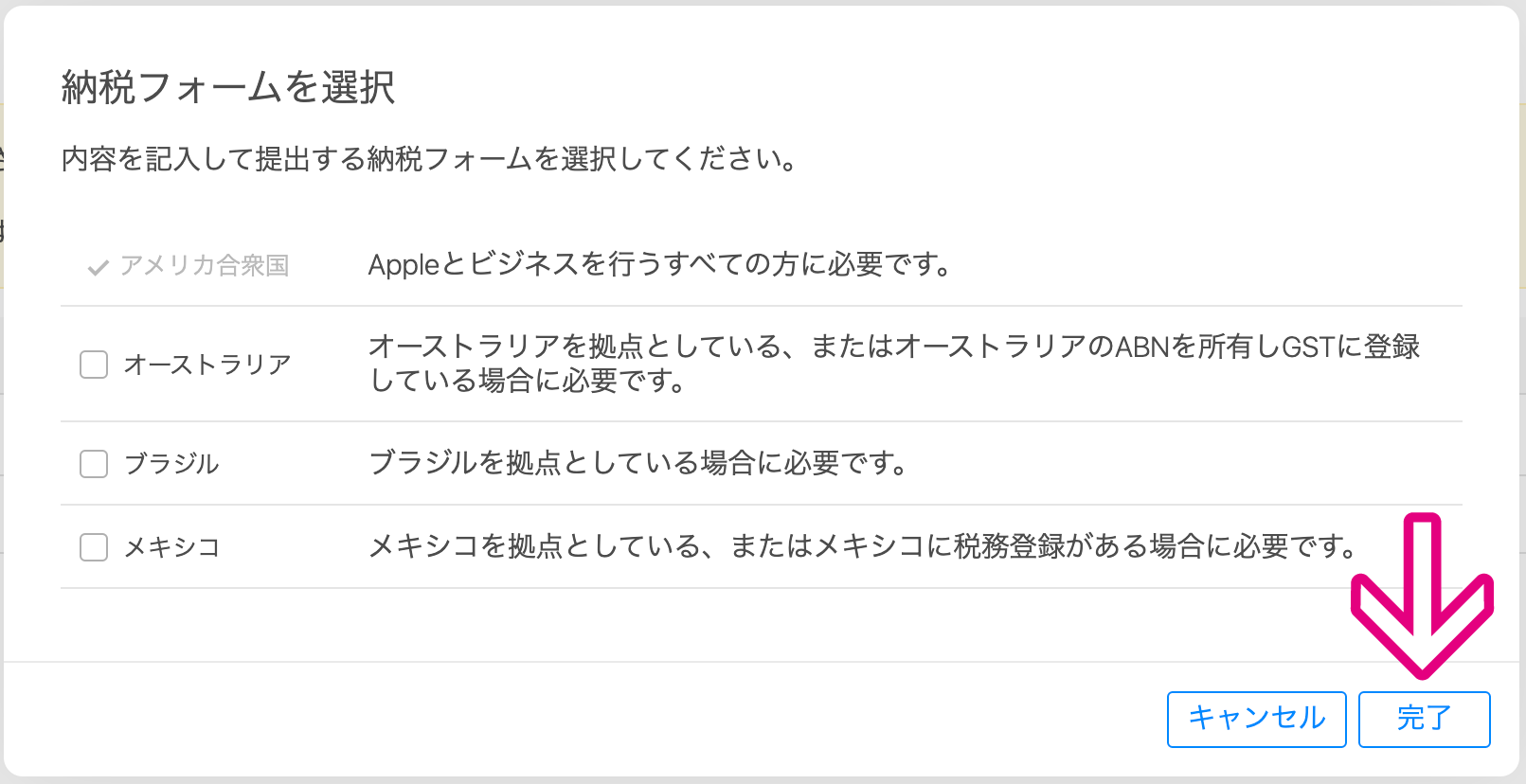
どの国の納税フォームを提出するか、それを選択するウインドウが開きます。
必須であるアメリカ合衆国にはあらかじめチェックが入っており、その他にオーストラリア/ブラジル/メキシコのチェックボックスも用意されています。
下の3つの国は関係ないので、チェックを入れずにこのまま「完了」をクリックしてください。
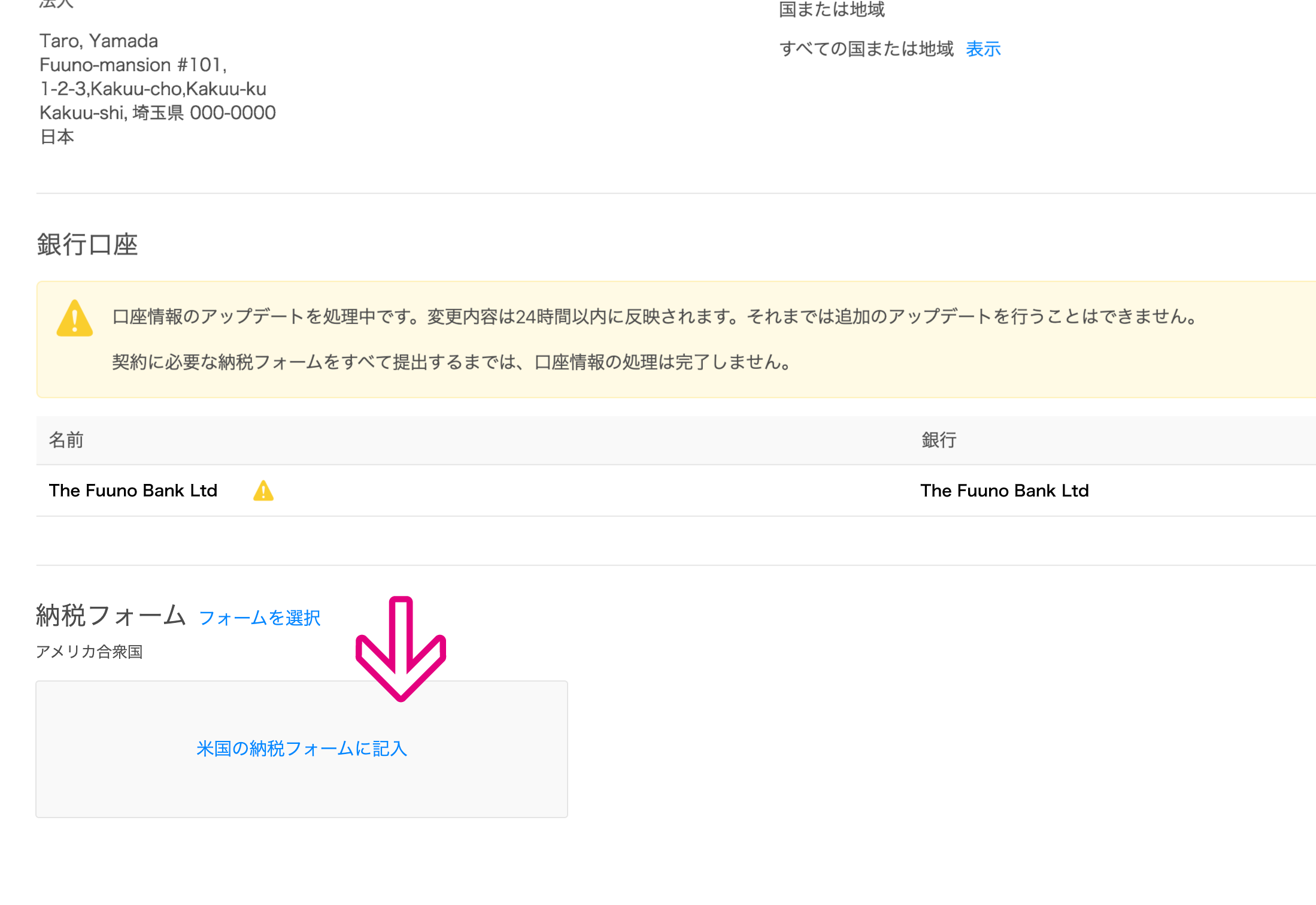
納税フォームの選択ボタンが「米国の納税フォームに記入」に変わりました。
クリックして、2つの質問に答えます。
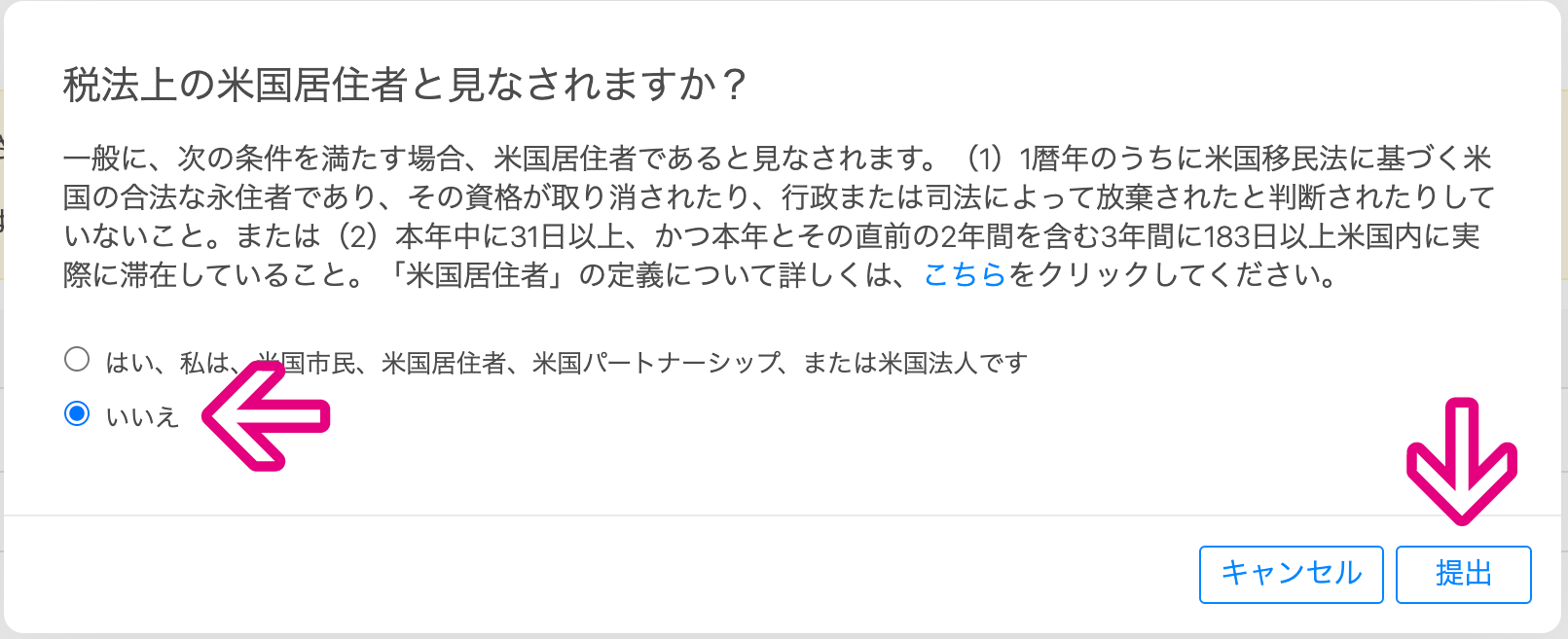
「税法上の米国居住者と見なされますか?」と訊かれます。
「いいえ」にチェックを入れて「提出」に進みましょう。
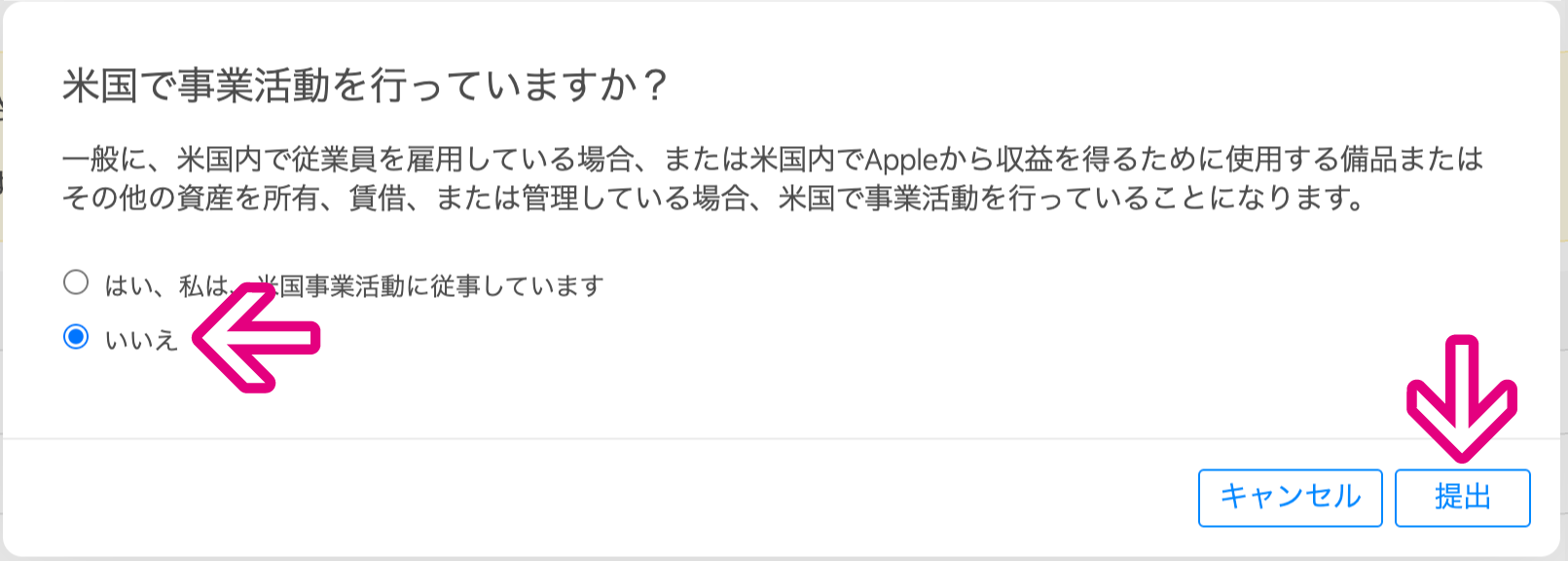
「米国で事業活動を行っていますか?」
これも「いいえ」にチェックを入れ、「提出」。
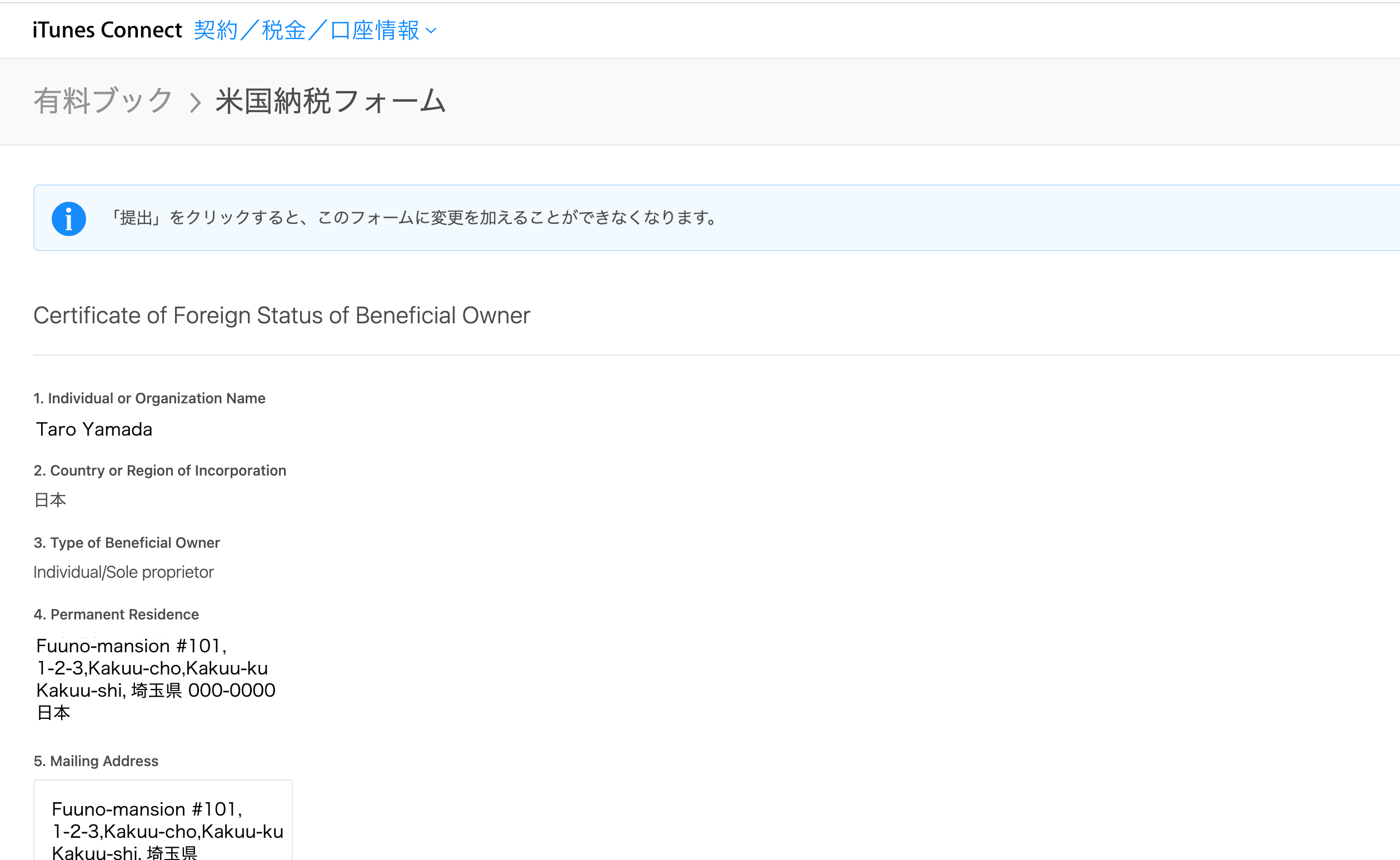
米国納税フォームが出現しました。
順に記入していきましょう。
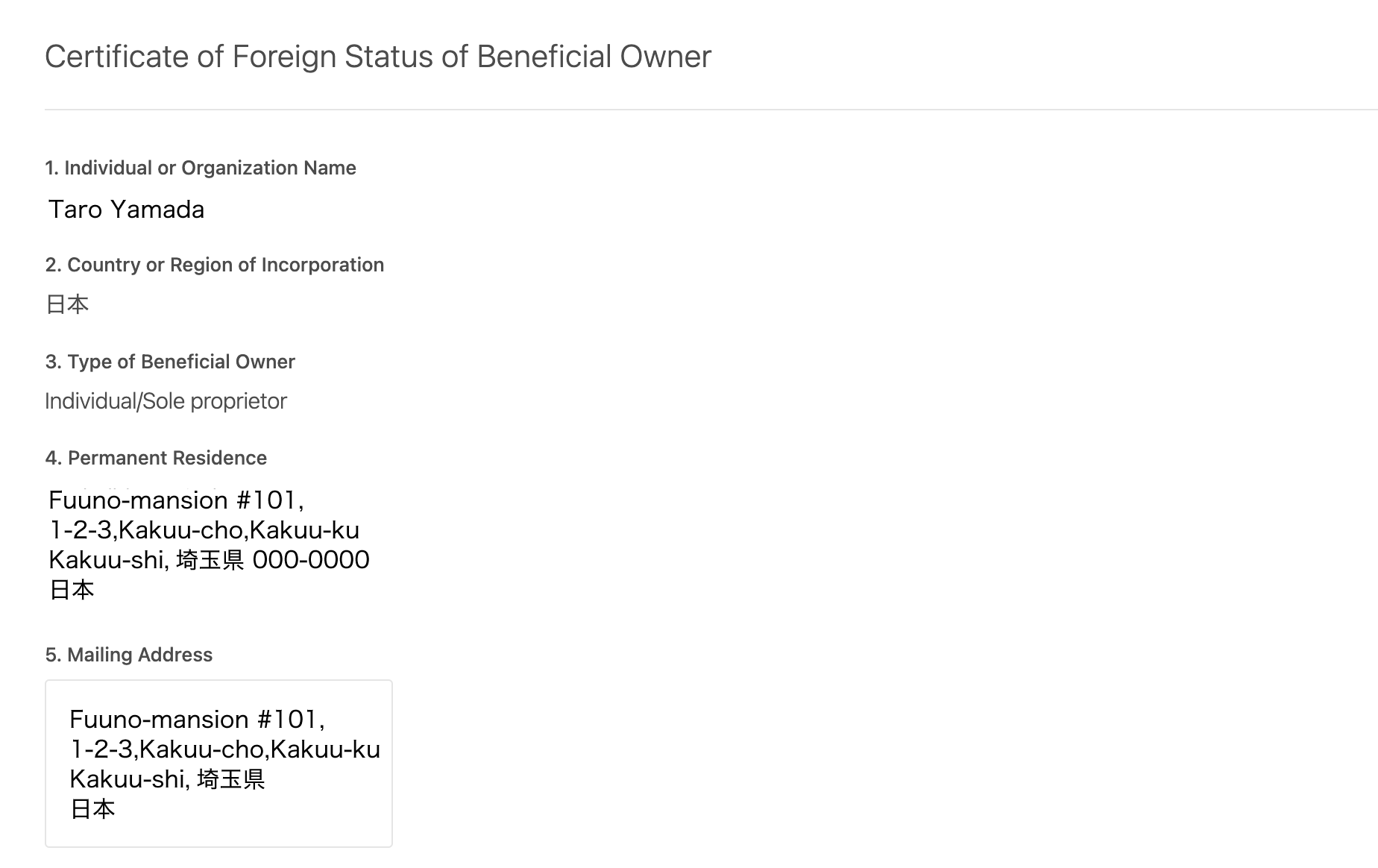
はじめにCertificate of Foreign Status of Beneficial Owner(受益者の外国の地位証明書)。
ここでは、法人登録した際に入力した住所などが自動的に表示されます。
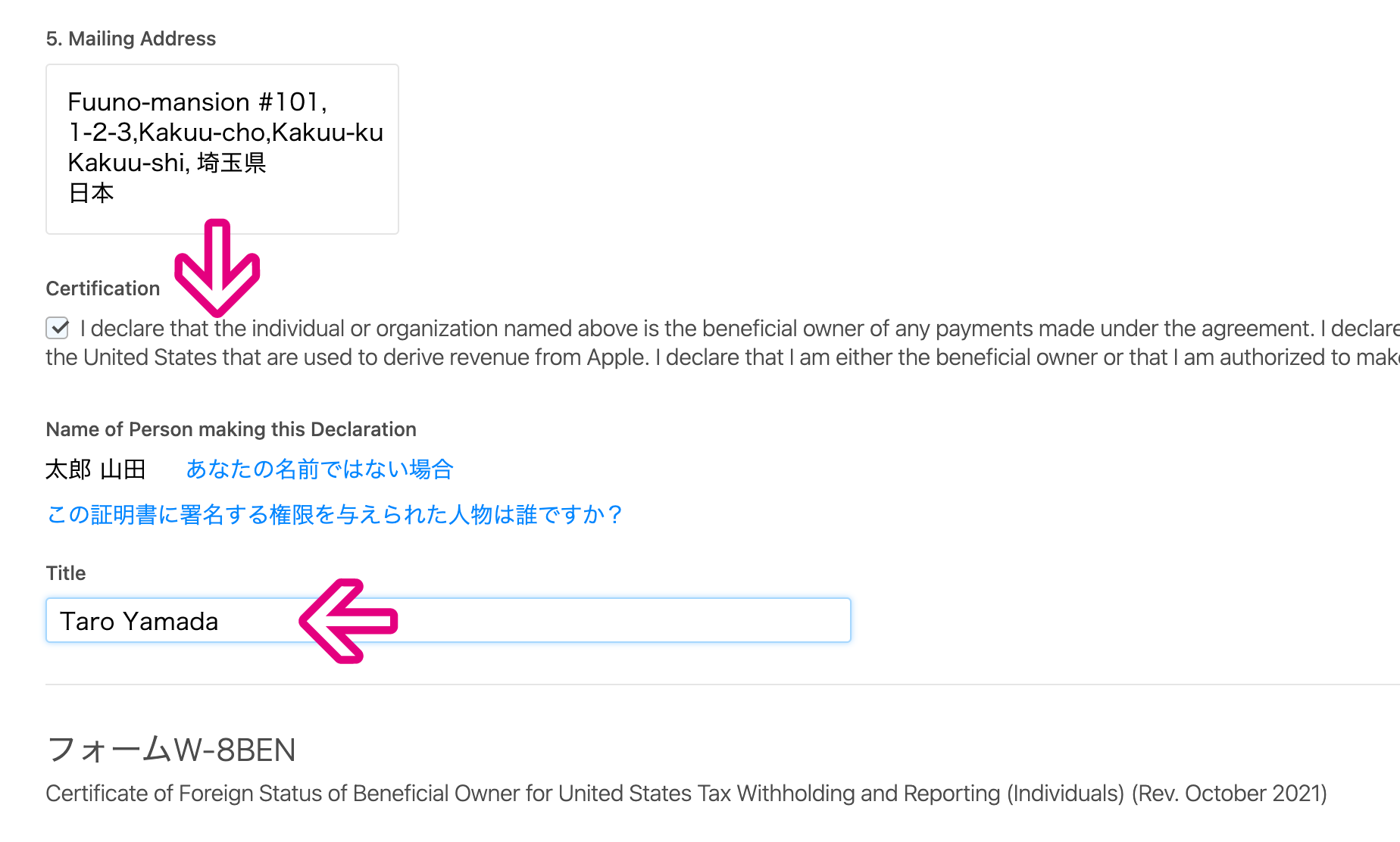
住所などの記載に間違いがないか確認したら、certification(証明)のところにチェックを入れましょう。
そして「Title」のところには何か入力する必要があります。ここでは自分の名前を英語で入れておきました。
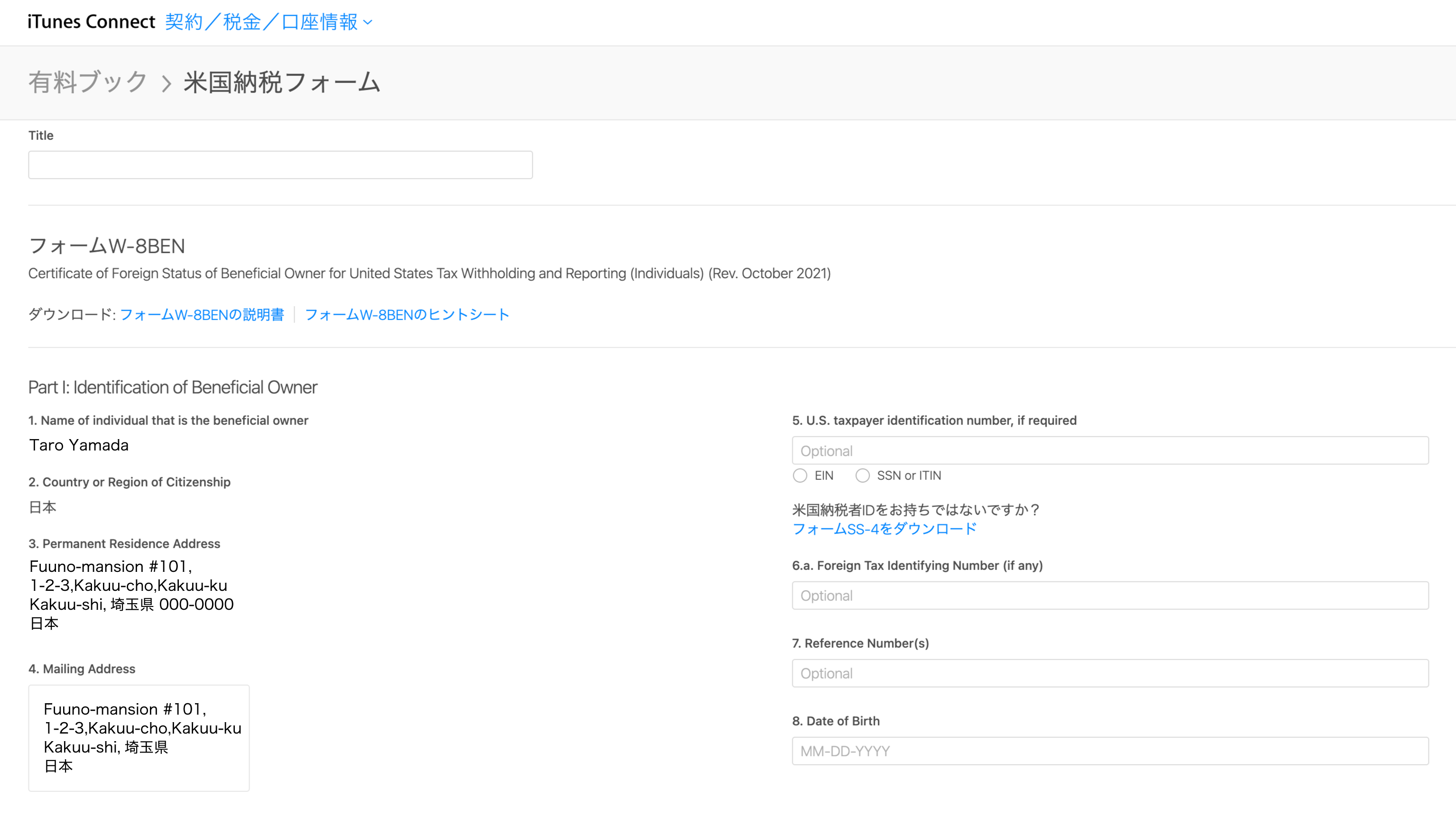
ここからForm W-8BEN「米国源泉税に対する受益者の非居住証明書」の記入。
日本国内に居住していて、アメリカに預金を持っていた場合。双方の国で2重に課税されることがないように証明しておくためのものです。
part1〜3までの3つのセクションがあり、順に記載していきます。
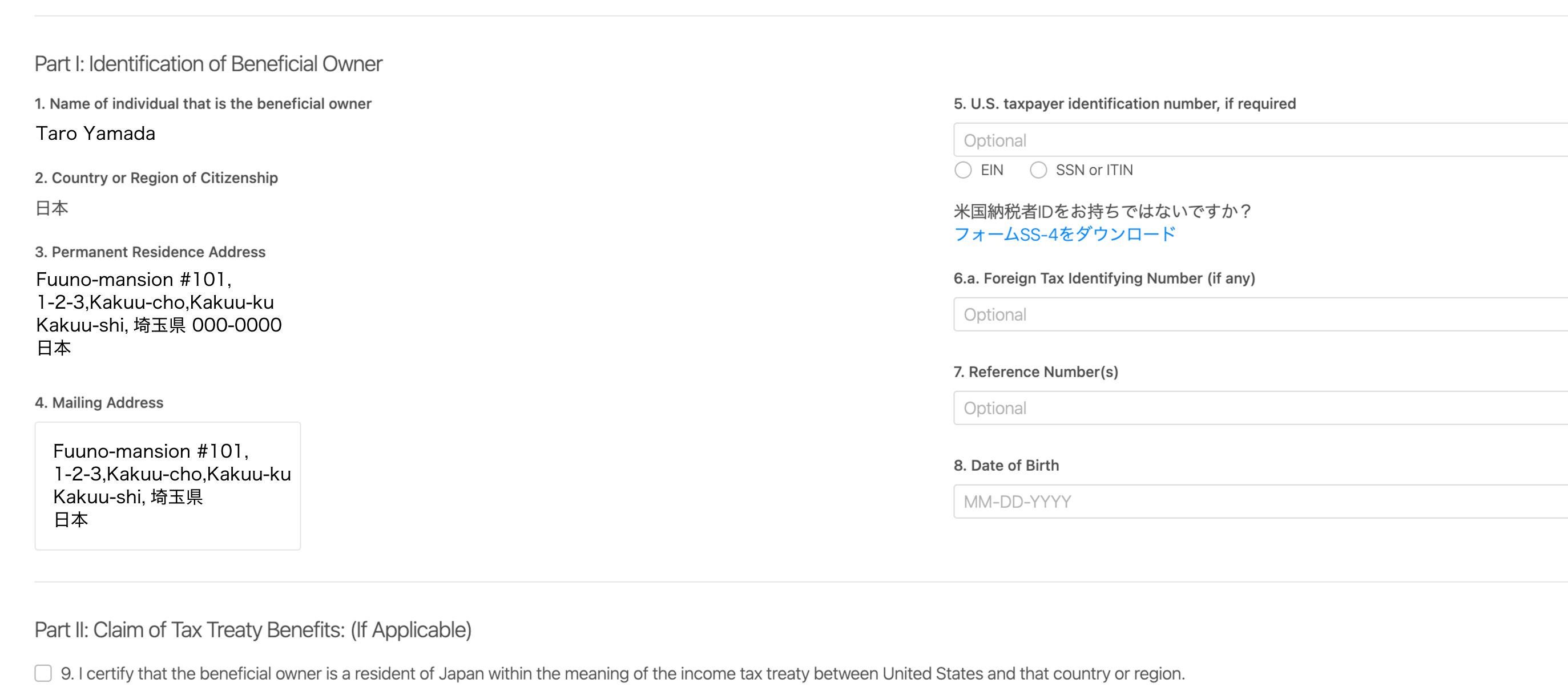
パート1: Identification of Beneficial Owner
受益者の識別、つまり住所氏名などの個人情報の確認です。
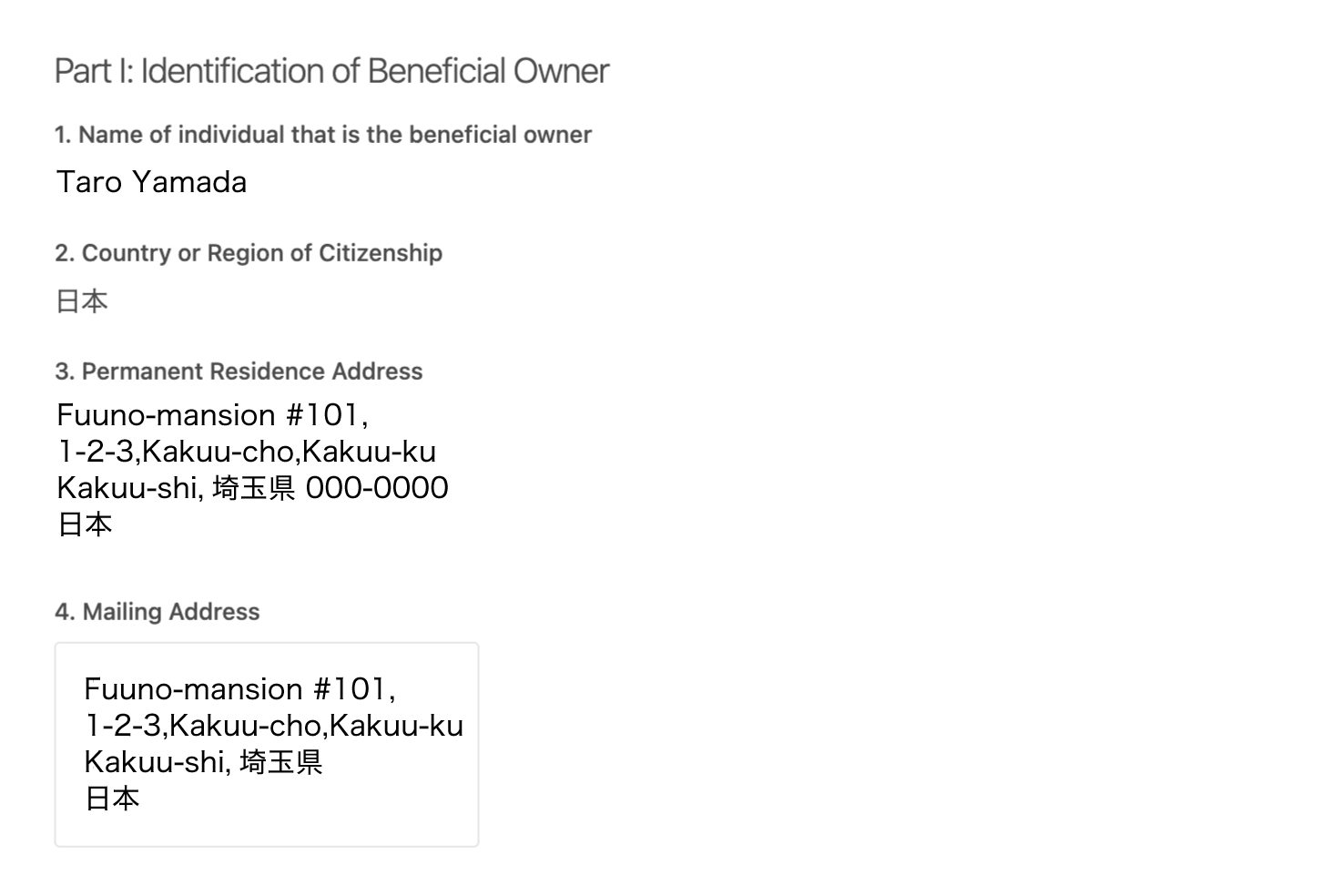
左にある1〜4の項目、住所氏名など。
これは自動的に入力されています。
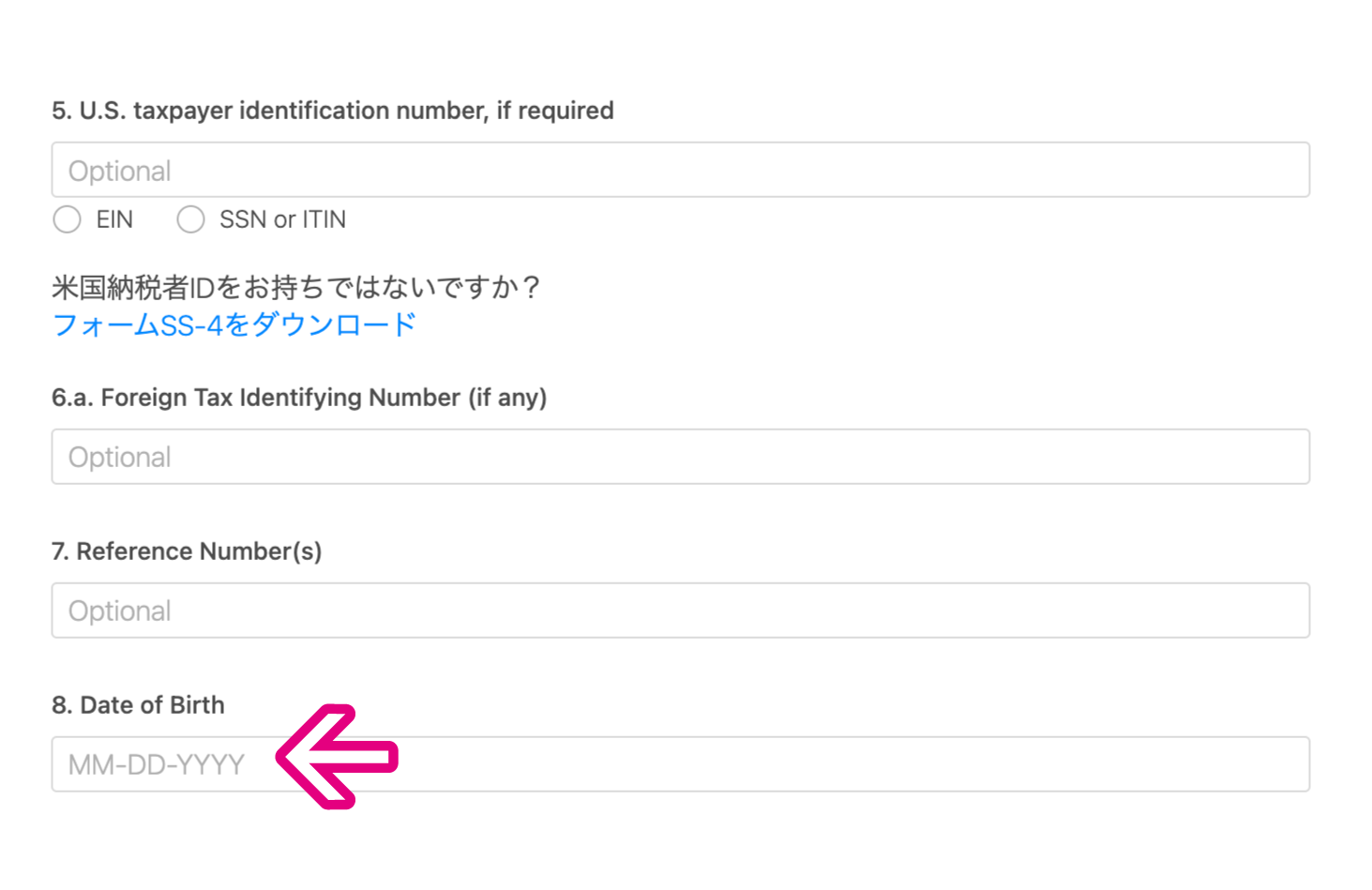
右側にある項目。
5〜7については「Optional」と表示されているように、入力は任意です。何もしなくて構いません。
8のDate of Birth(生年月日)は入力しておきましょう。
「MM-DD-YYYY」と表示されているので、「月-日-西暦」と半角ハイフンでつなげて表記します。
例えば2023年12月11日生まれなら、「12-11-2010」としましょう。月日が1桁の場合は「05」などと0をつけて2桁にしてください。
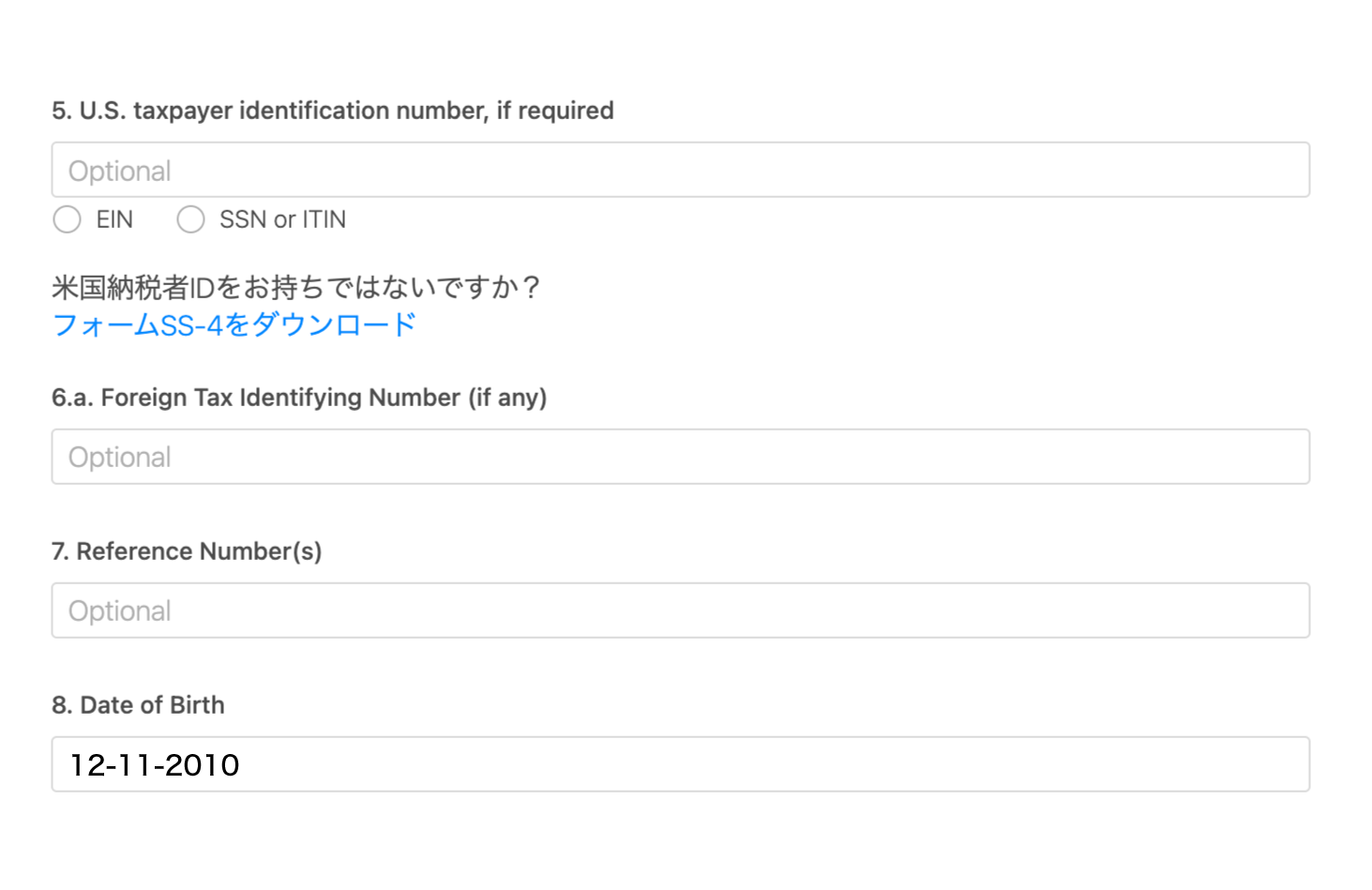
⬆︎のように生年月日のみ入力した状態で、次へと進みます。
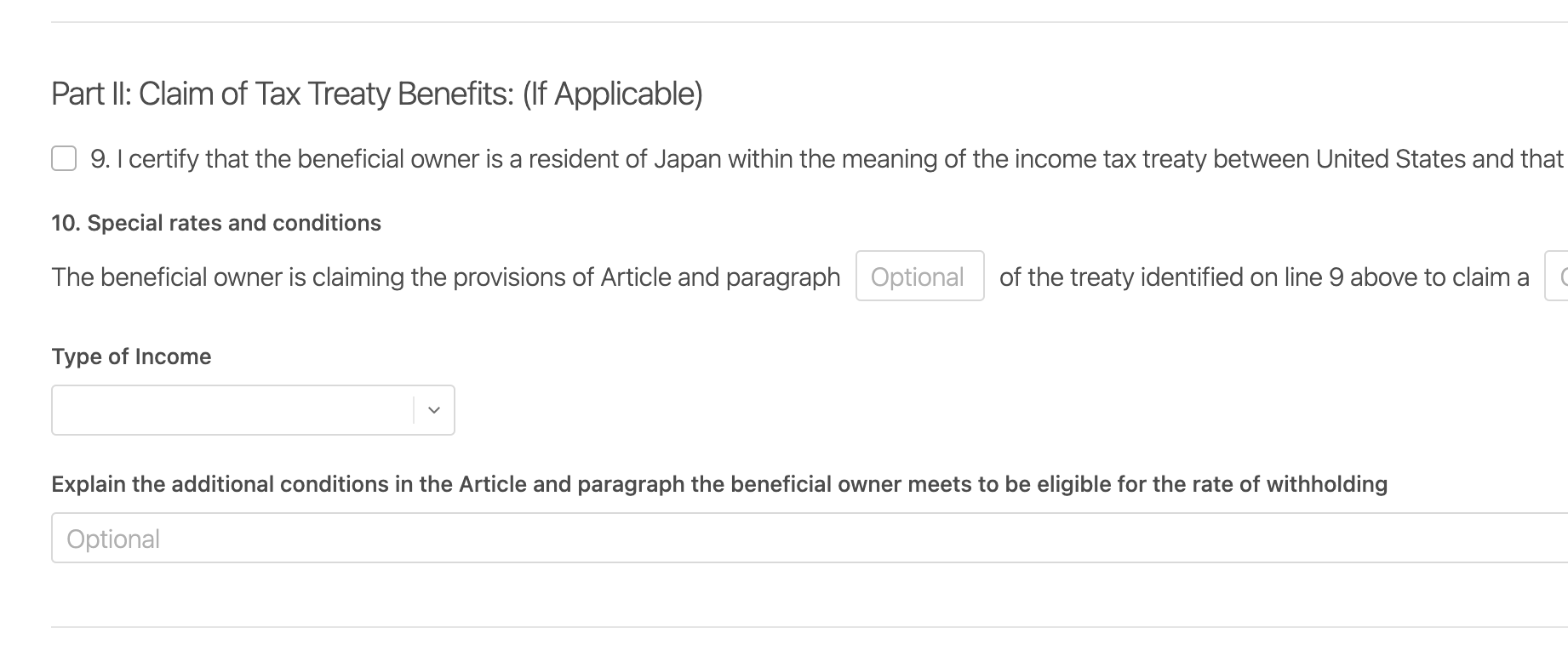
パート2:Claim of Tax Treat Benefits: (If Applicable)
〜税制優遇の申告:(該当する場合)。
このパート2に関しては、何も入力する必要はありません。チェックも入れなくてOKです。
パート3に進みましょう。
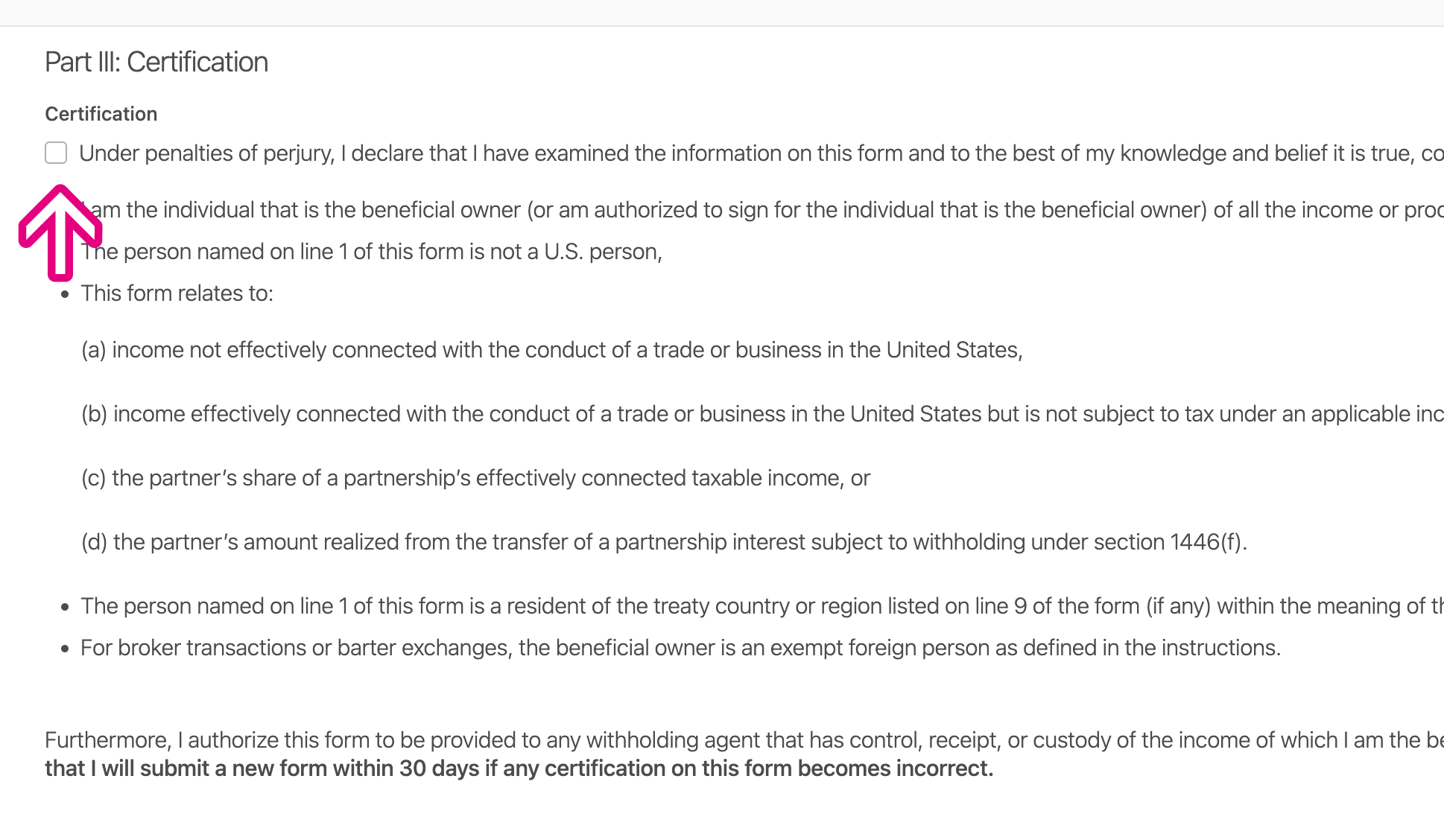
パート3:Certification 〜証明。
1文目のチェックボックス。
Under penalties of perjury, I declare that I have examined the information on this form and to the best of my knowledge and belief it is true, correct, and complete. I further certify under penalties of perjury that:
「偽証罪に触れる恐れがあることを承知の上で、私はこのフォームの情報を調査し、私の知識と信念の範囲でそれが真実であり、正確で、完全であると宣言します。さらに、偽証罪に触れる恐れがある中で、次のことを証明します:」
偽証罪..💧と聞くとなんかちょっと怖くなりますが、なにも悪いことをしているわけではありません。ここにチェックを入れましょう。
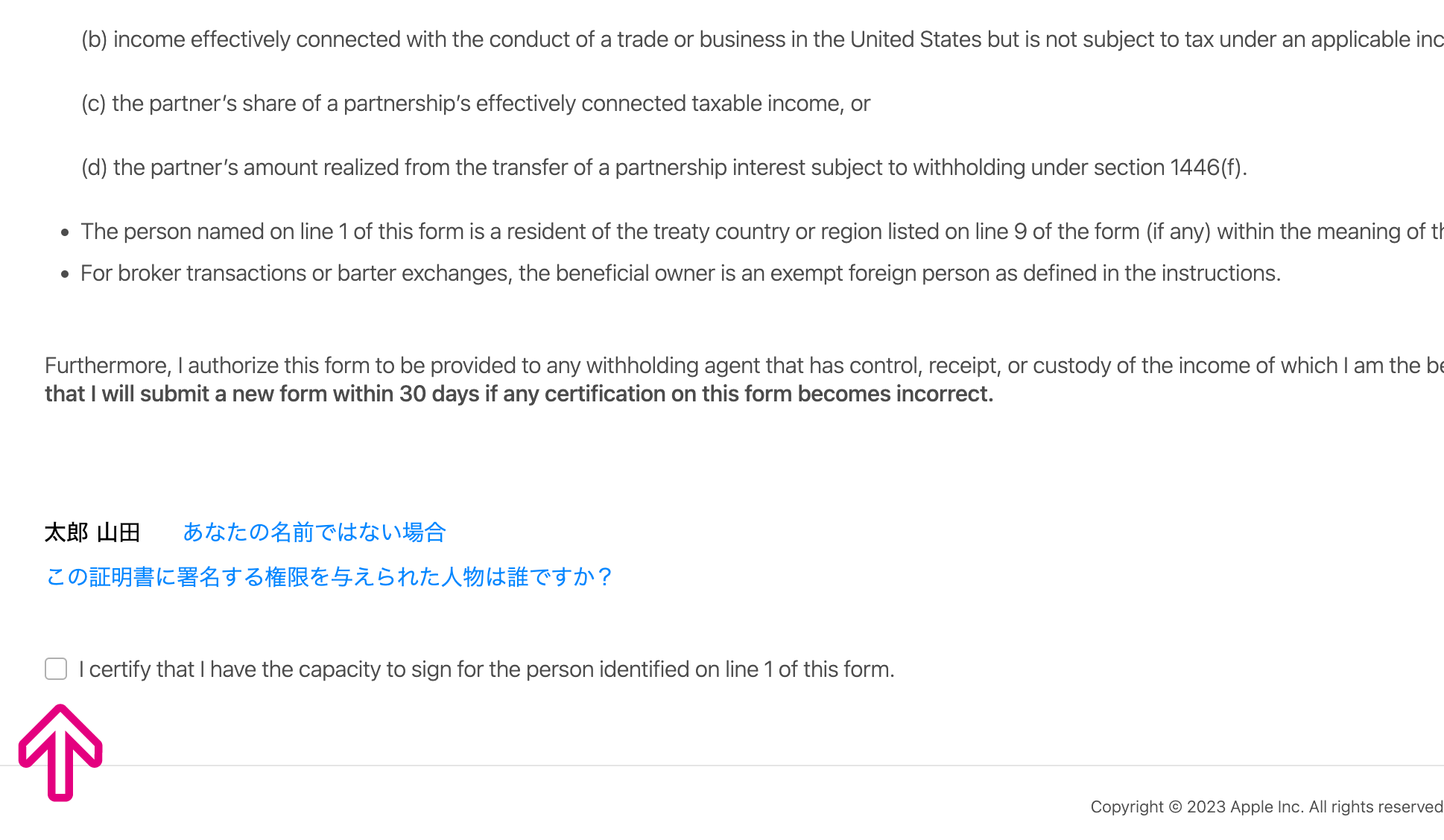
そして1ばん下にある「I certify that I have the capacity to sign for the person identified on line 1 of this form.
(私はこのフォームの1行目で識別された人物の代理人として署名する権限があることを証明します。)」にもチェックを入れましょう。
「代理人」とありますが、いま手続きを行なっているのはあなた本人。もちろん署名の権限はありまくりです。
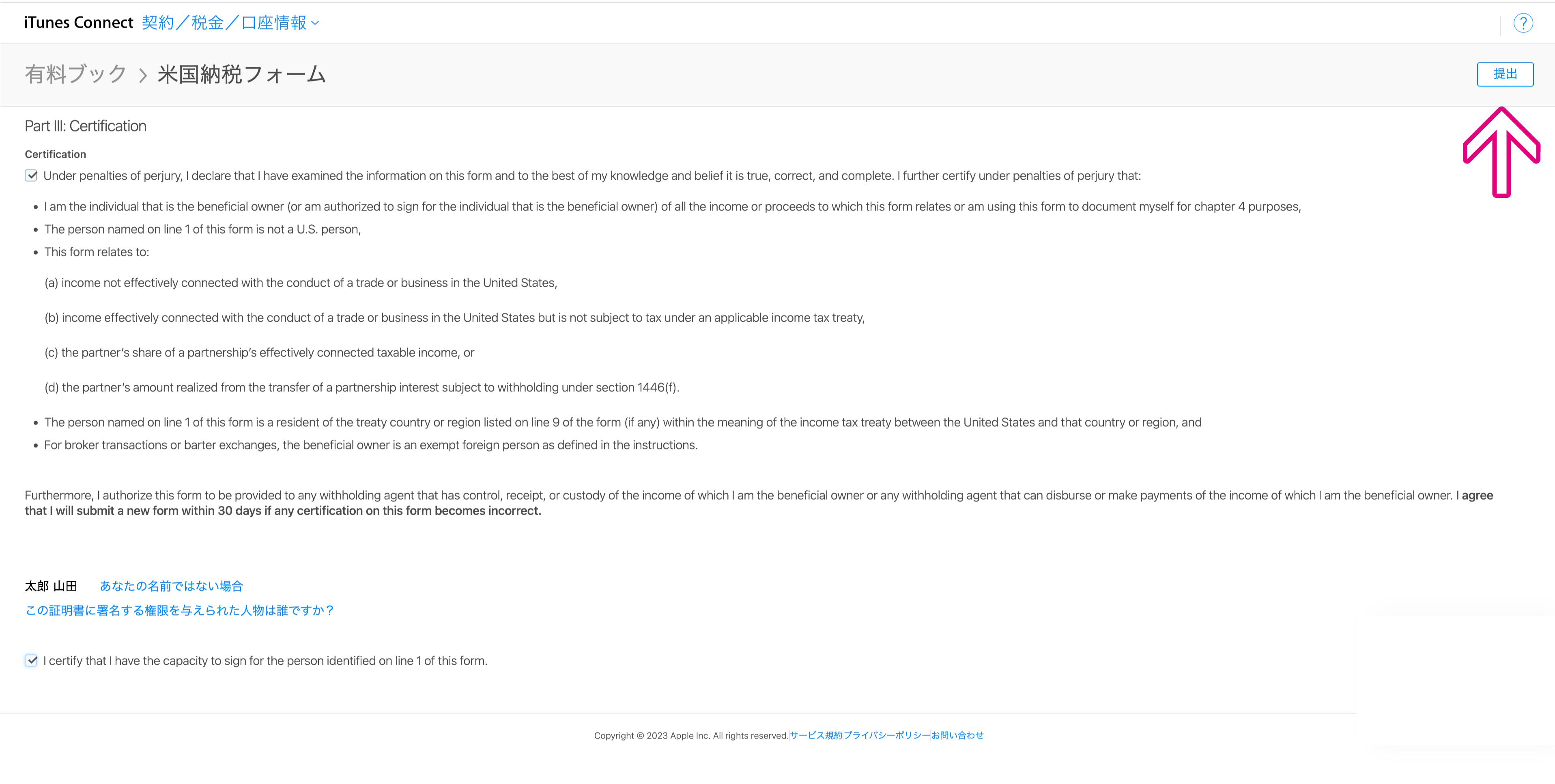
すると、米国納税フォームの右上にある「提出」ボタンがアクティブになります。
最後によ〜〜く記載事項を確認して、クリックしましょう。
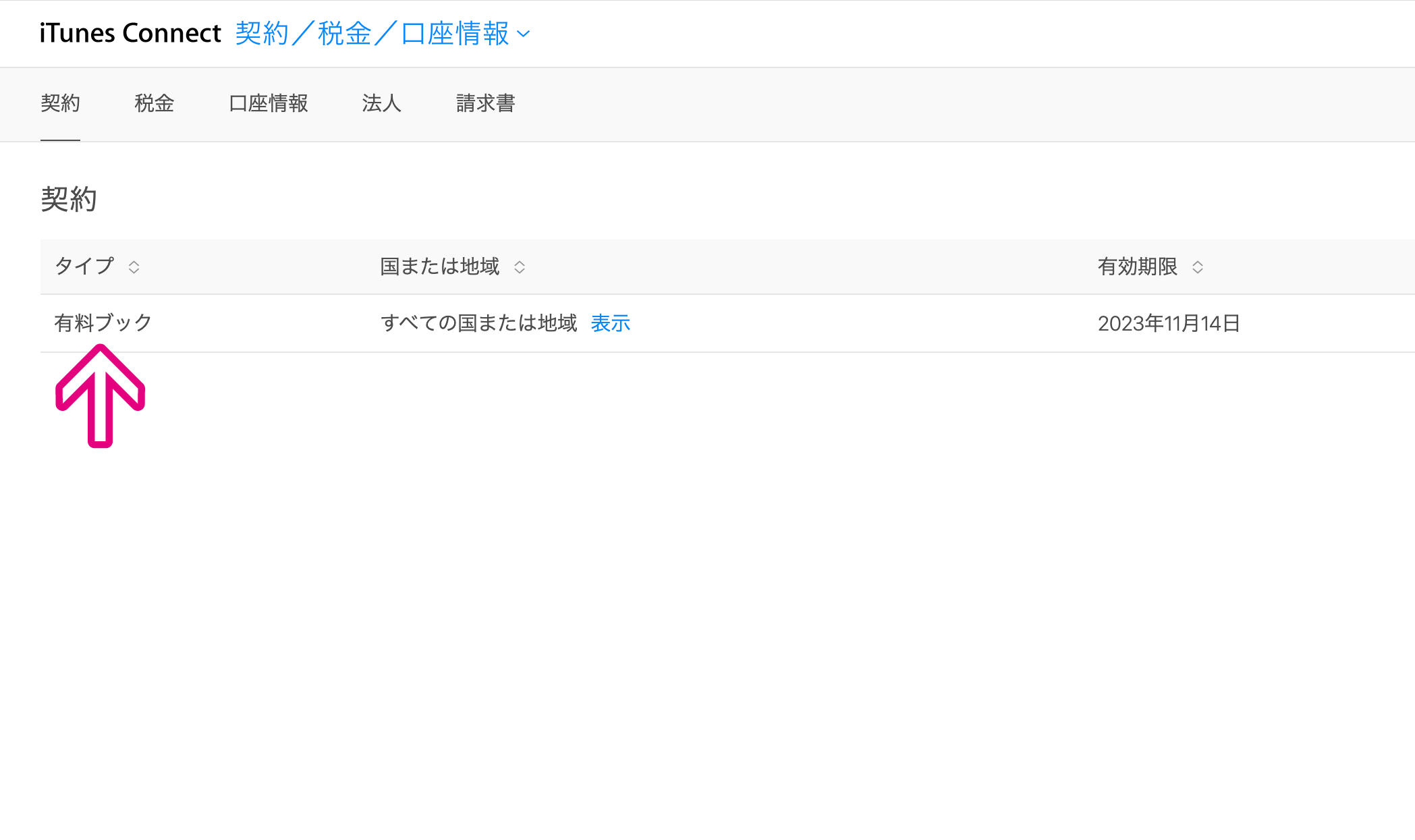
「提出」すると、契約/税金/口座情報の画面に戻ります。
「有料ブック」のところをクリックしてみましょう。
ゴール。
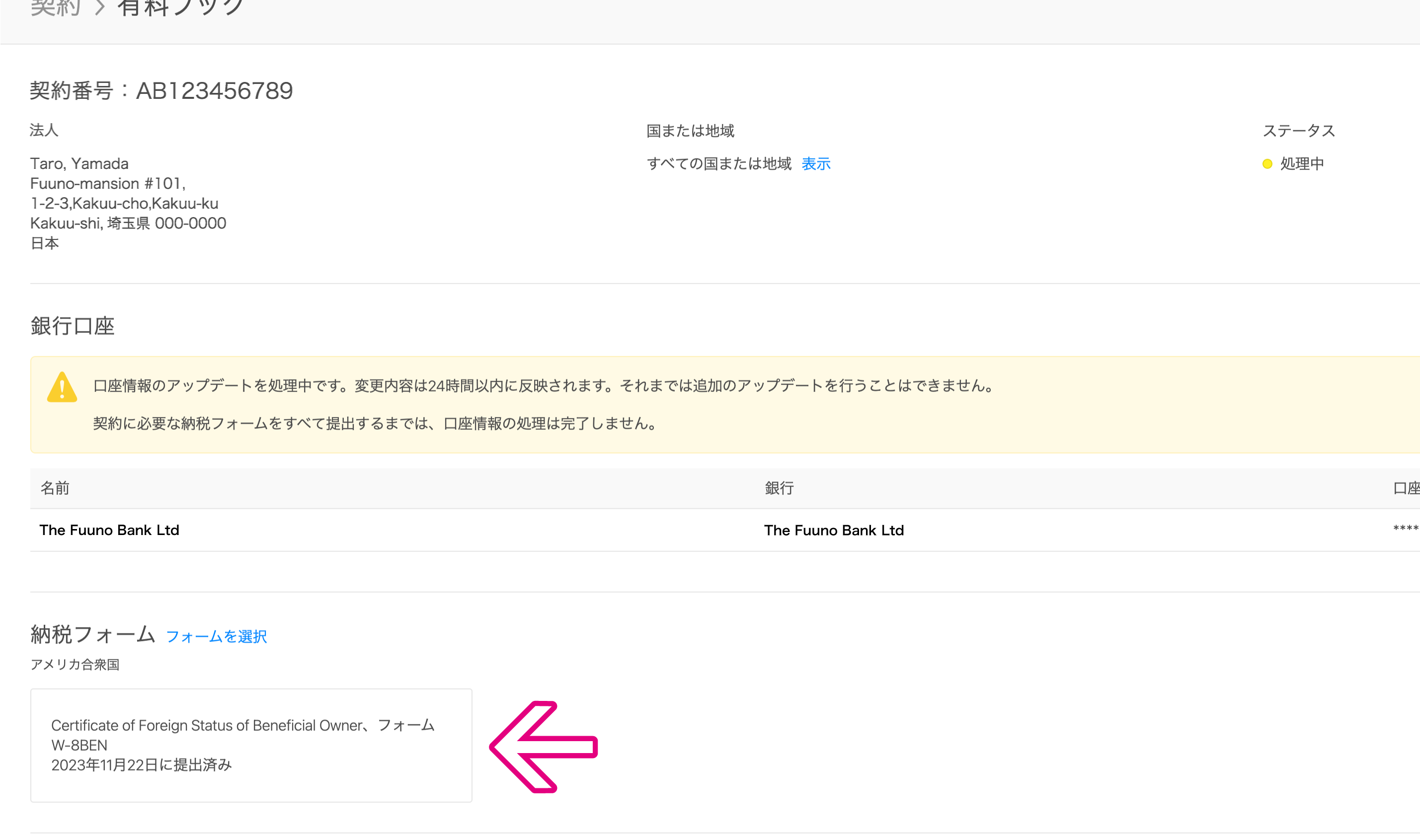
有料ブック契約の詳細が表示されます。
納税フォームのところが「提出済み」となりました。
これで手続きは完了です。おつかれさまでした!
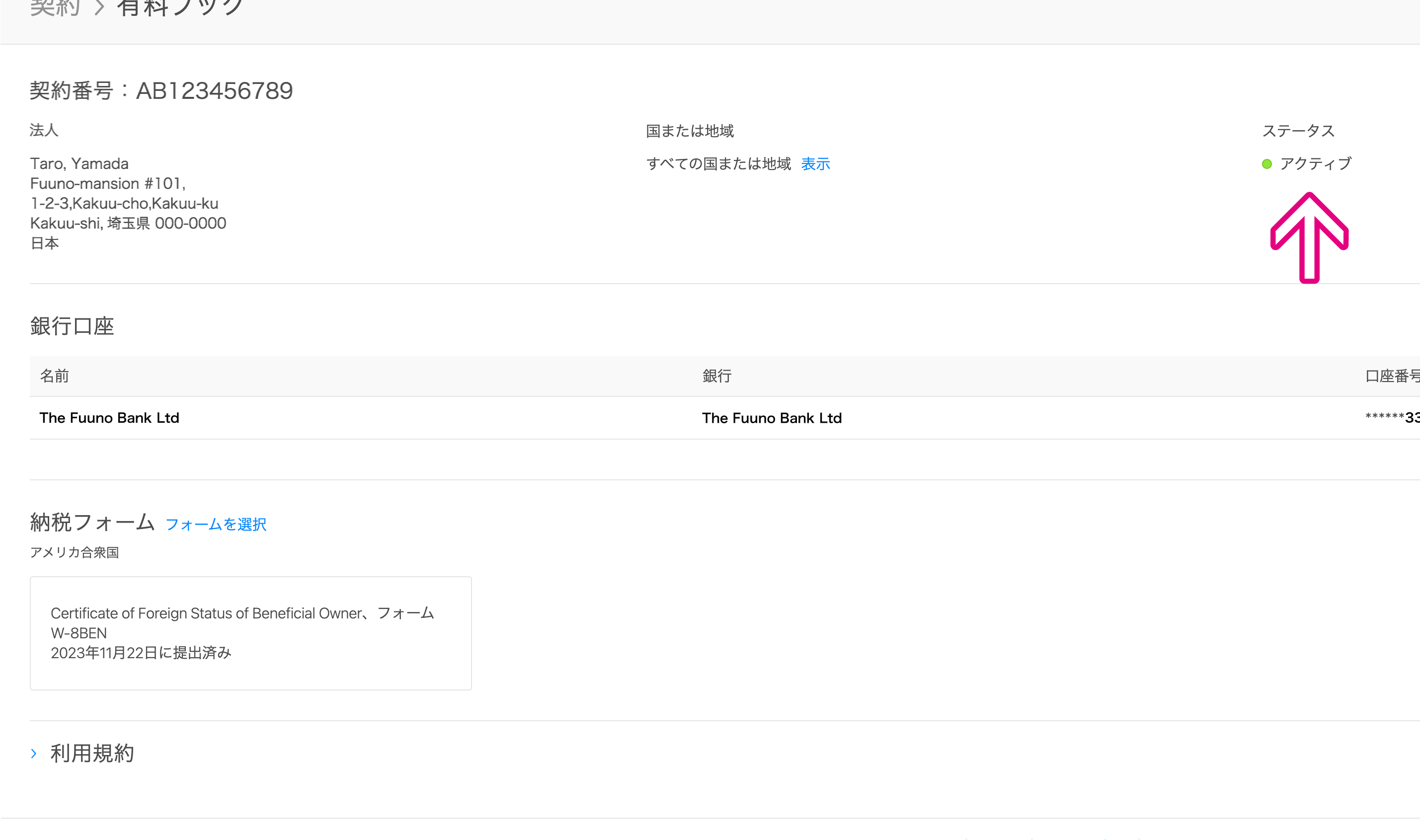
手続き完了時、まだ口座情報は「アップデート処理中」、ブック契約のステータスは「処理中」となっていました。
〜20分後。再度アクセスしてみると、口座情報アップデート中の表示は消え、契約ステータスも「アクティブ」に変わっていました。反映されるまでの時間は「24時間以内」とされているので、手続きのタイミングによってはもう少し掛かるかもしれません。
最後までお読みくださり、ありがとうございます。
何記事かにわたり、iTunes Connectの手続きについてお伝えしてきました。
一連の作業は、初めての方にとってはかなり大変なものとなります。もしこれらの記事がお役に立てたら幸いです。
税務情報の提出が完了したら、あとはコンテンツを提出するだけです。
皆さんの作品が世に出て、たくさんの人に役にたつ、たくさんの人を楽しませる日を楽しみにしています!
ではまた〜 🎶
「ふ」です。
ベクターグラフィック、web、ガジェットなど。役立つ情報や観ていてたのしいページを書いていきたいと思います。